iMyFone Fixppo – برنامج إصلاح نظام iOS
مع هذا البرنامج القوي، يمكنك حل مشكلة تسجيل الدخول باستخدام Apple ID والتخلص من جميع أنواع الأخطاء على iPhone/iPad/iPod بسهولة دون فقدان البيانات.
يتطلب Apple ID استخدام iPhone أو iPad. ومع ذلك، في كثير من الأحيان لا يمكنك تسجيل الدخول باستخدام Apple ID عبر iCloud أو iTunes أو App Store حتى إذا كانت كلمة المرور صحيحة! مثل هذه المشاكل ستتسبب في الكثير من الإزعاج إذا لم يتم الاتصال بـApple ID.
ولكن لا داعي للقلق. سنقدم لك بعض الحلول الفعّالة حول مشكلة تسجيل دخول Apple ID. تحقق من الدليل مع الصور لتسهيل فهمك والتخلص من هذا الخطأ.
- 1. إعادة تسجيل دخول Apple ID
- 2. التحقق من التطبيقات المشتراة في ابل ستور
- 3. إعادة تعيين جميع الإعدادات لتسجيل دخول ابل ايدي
- 4. تعطيل iMessage و FaceTime مؤقتا
- 5. إعادة تعيين كلمة مرور Apple ID
- 6. إصلاح خطأ تسجيل دخول أبل ايدي باستخدام برنامج

- 7. فرض إعادة تشغيل الايفون
- 8. استعادة الايفون إلى المصنع عبر iTunes
الحلول من 1 إلى 5 هي الحلول الأساسية، ولكن إذا لم تتمكن من حل مشكلة Apple ID تسجيل دخول بعد تنفيذها، هناك احتمال كبير أن نظام iPhone أو iPad الخاص بك يواجه خطأ. في هذه الحالة، نوصي بالانتقال على الفور إلى الطريقة 6 واستخدام أداة فعّالة.
إعادة تسجيل دخول Apple ID
إذا كانت كلمة المرور صحيحة ولكنك غير قادر على الوصول إلى Apple ID، فقد تحل معظم المشاكل أحيانًا من خلال إجراءات مثل التعطيل/التمكين، إلغاء التثبيت/إعادة التثبيت، تسجيل الخروج/تسجيل الدخول.
لذا، جرب تسجيل الخروج من Apple ID وتسجيل دخول Apple ID مرة أخرى. الخطوات كالتالي:
الخطوة 1: افتح الإعدادات واضغط على اسمك في الجزء العلوي.
الخطوة 2: انتقل لأسفل واضغط على "تسجيل الخروج".
- الرجاء النقر لمعرفة ما يجب القيام به عند عدم تسجيل الخروج من Apple ID.
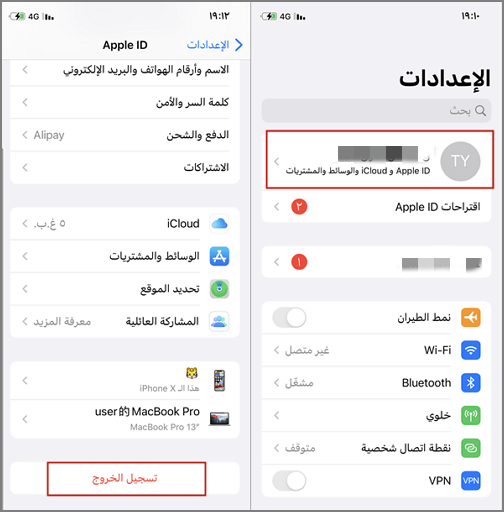
الخطوة 3: أدخل كلمة مرور iCloud الخاصة بك واضغط على "إيقاف". قم بنسخ البيانات الخاصة بك إذا كان ذلك ضروريًا، واضغط مرة أخرى على "تسجيل الخروج" لتأكيد.
الخطوة 4: بعد ذلك، قم بتسجيل الدخول مرة أخرى وتحقق مما إذا كانت مشكلة تسجيل الدخول باستخدام Apple ID قد تم حلها.
التحقق من التطبيقات المشتراة في ابل ستور
حل آخر لحل مشكلة تسجيل دخول ابل ايدي هو التحقق من التطبيقات المشتراة في App Store. إذا وجدت تطبيقًا يتعطل غالبًا، مثل في منتصف التنزيل، فقد يكون هذا هو سبب مشكلة تسجيل الدخول باستخدام Apple ID الخاصة بك.
يجب عليك النقر على App Store > الحساب > المشتريات لرؤية جميع التطبيقات المشتراة. يرجى التأكد من تسجيل دخول الابل ستور.
إعادة تعيين جميع الإعدادات لتسجيل دخول ابل ايدي
يمكنك تحديث إعدادات جهاز iPhone الخاص بك عن طريق إعادة تعيين جميع الإعدادات. يمكن أن يحل ذلك مشكلة عدم تسجيل دخول Apple ID. فيما يلي الخطوات:
الخطوة 1: افتح الإعدادات > عام.
الخطوة 2: انتقل إلى "نقل أو إعادة تعيين iPhone > إعادة تعيين " واختر " إعادة تعيين جميع الإعدادات ". أدخل وقم بتأكيد كلمة المرور الخاصة بك.
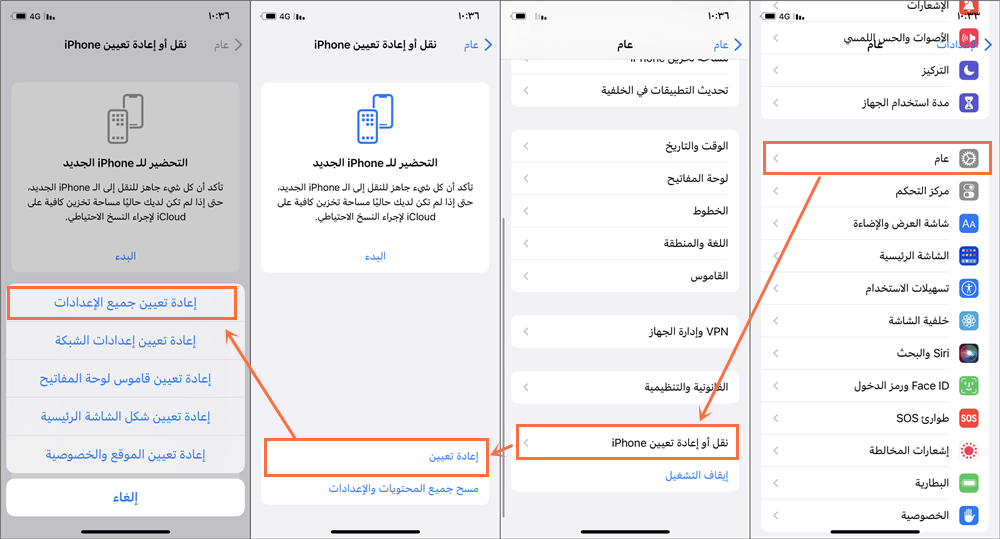
تعطيل iMessage و FaceTime مؤقتا
فيما يتعلق بمشكلة عدم تسجيل دخول apple id، قد يكون هناك أيضًا مشكلة في إعدادات حسابك في تطبيقات iMessage أو FaceTime. يستخدم هذان التطبيقان Apple ID دون فتحهما، ولكن قد يتسببان في أخطاء في معلومات الحساب والتنشيط.
لذا، نوصي بتعطيل هذين التطبيقين باتباع الخطوات التالية:
الخطوة 1: انتقل إلى الإعدادات > الرسائل > iMessage لإيقاف تشغيله.
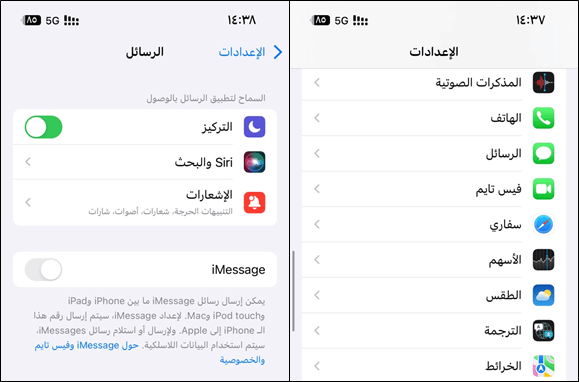
الخطوة 2: ارجع إلى الإعدادات واضغط على FaceTime. ثم يمكنك إيقاف تشغيل FaceTime عن طريق تبديل الزر.
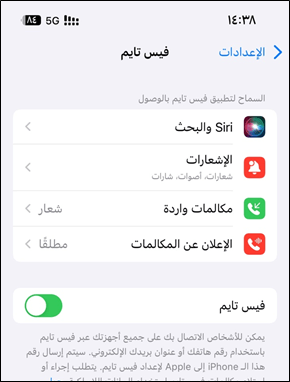
إذا كانت كل الأمور على ما يرام ويمكنك تسجيل الدخول الحساب باستخدام Apple ID بعد تعطيله، يمكنك إعادة تنشيط iMessage و FaceTime.
إعادة تعيين كلمة مرور Apple ID
إذا لم يسمح لك Apple ID بتسجيل الدخول بعد اتباع الخطوات أعلاه، قم بإعادة تعيين كلمة المرور إذا كان ذلك ضروريًا. فيما يلي خطوات إعادة تعيين كلمة مرور Apple ID الخاصة بك.
الخطوة 1: افتح Safari وانتقل إلى "appleid.apple.com". ثم انقر على "هل نسيت Apple ID أو كلمة المرور؟" في أسفل الشاشة.
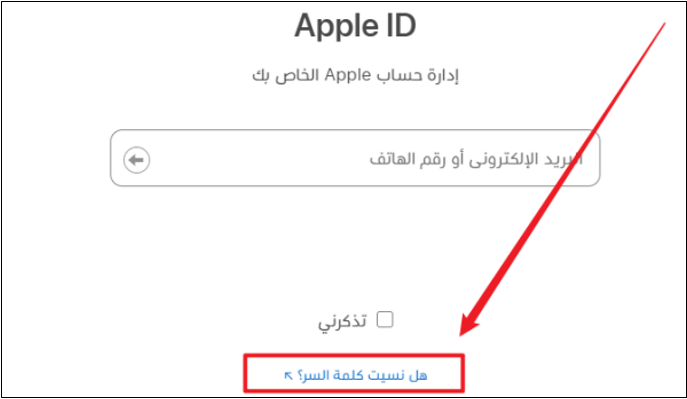
الخطوة 2: انقر عليها، ثم اختر التحقق عبر البريد الإلكتروني أو الإجابة على أسئلة الأمان.
الخطوة 3: في النهاية، اتبع التعليمات وأدخل كلمة المرور الجديدة لـ Apple ID الخاص بك. قم بتأكيد كلمة المرور مرة أخرى وقد قمت بإعادة التعيين بنجاح.
إصلاح خطأ تسجيل دخول أبل ايدي باستخدام برنامج
قد يكون مشكلة تسجيل دخول أبل ايدي ناتجة عن أخطاء في نظام iOS. لحل هذه المشكلة، نوصي بشدة باستخدام iMyFone Fixppo.
هو أداة يمكنها إصلاح مشكلات متنوعة في نظام iOS و iPadOS بخطوات سهلة جدًا. بعد ذلك، يجب أن تتم معالجة خطأ النظام ويجب أن تكون قادرًا على تسجيل الدخول إلى Apple ID الخاص بك.

- إصلاح 150+ مشكلة في نظام iOS مثل عدم فتح التطبيق في الايفون، وخطأ ايتونز
- لا يتطلب أي معرفة تقنية، يمكن للمبتدئين إصلاح نظام iOS بنقرة واحدة
- فيه وظائف أربعة تساعدتك في حل مشكلات على iTunes أو Finder أو جهاز نفسه
- متوافق مع جميع أجهزة iPhone/iPad/iPod حتى أحدث iOS 17/18 وiPhone 15/16
كيفية إصلاح عدم القدرة على تسجيل دخول Apple ID باستخدام Fixppo:
الخطوة 1: افتح البرنامج بعد التثبيت وقم بتوصيل iPhone أو iPad بجهاز الكمبيوتر الخاص بك. انقر فوق "الوضع القياسي" من الشاشة الرئيسية.


الخطوة 2: سيتم اكتشاف الجهاز بواسطة البرنامج وسيتم عرض البرنامج التشغيل المتوافق مع جهازك. ثم حدد أحد البرامج وانقر على "تحميل".

الخطوة 3: في النهاية، انقر على زر "البدء" ويجب أن يكون جهازك خاليًا تمامًا من جميع الأخطاء والمشاكل.

ملحوظة:
إذا كنت تواجه مشكلة "عدم القدرة على إنشاء Apple ID" أو "عدم القدرة على إعداد iCloud"، فهذا يعني أنك قد تجاوزت عدد الحسابات الجديدة لـ Apple ID التي يمكنك إعدادها مع iCloud على جهاز في السنة.
فرض إعادة تشغيل الايفون
قد تسمع عن هذه الطريقة وترغب في تجربتها لحل مشكلة تسجيل دخول apple id. إليك كيفية إعادة تشغيل القوة لجهاز iPhone أو iPad حسب النموذج:
- iPhone 8/X/XS/XR/11/12/13/SE (الجيل الثاني):
- iPhone 7/7Plus:
- iPhone 6/6s/SE (الجيل الأول):
اضغط بسرعة وأطلق زر رفع الصوت، ثم اضغط بسرعة وأطلق زر خفض الصوت. ثم اضغط واستمر في الضغط على زر الجانب حتى يظهر شعار Apple، ثم أطلق الأزرار.
اضغط واستمر في الضغط على زر رفع الصوت وزر خفض الصوت في وقت واحد، وعندما يظهر شعار Apple، أطلق الأزرار.
اضغط بسرعة وأطلق زر رفع الصوت، ثم اضغط بسرعة وأطلق زر خفض الصوت، ثم اضغط واستمر في الضغط على زر الجانب حتى يظهر شعار Apple، ثم أطلق زر الجانب وانتظر حتى يعيد الآيفون التشغيل.
- iPad مع Face ID أو زر أعلى مع Touch ID:
- iPad مع زر الهوم:
اضغط بسرعة وأطلق الزر الأقرب إلى زر الطاقة، ثم اضغط بسرعة وأطلق الزر الآخر لرفع الصوت، ثم اضغط واستمر في الضغط على زر الطاقة العلوي حتى يظهر شعار Apple، ثم أطلق زر الطاقة.
اضغط واستمر في الضغط على زر الهوم وزر النوم/التشغيل في نفس الوقت. عندما يظهر شعار Apple، أطلق الأزرار وانتظر حتى يعيد الآيباد التشغيل.
استعادة الايفون إلى المصنع عبر iTunes
إذا كنت لا تمانع في فقدان جميع البيانات على جهازك، يمكنك جرب بديلًا آخر عندما تعذر تسجيل دخول إلى الحساب باستخدام Apple ID. الطريقة هي استعادة الايفون عبر iTunes.
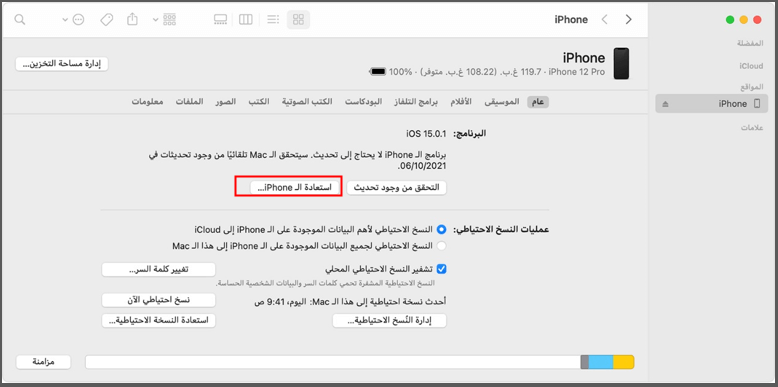
الخاتمة
بالنسبة لمستخدمي iPhone و iPad، يعتبر Apple ID أمرًا أساسيًا للاستفادة من جميع ميزات نظام Apple. حتى إذا لم تعد قادرًا على تسجيل دخول Apple ID، قد تكون قادرًا على التعامل مع المشكلة بنفسك إذا كانت مشكلة مؤقتة. أولاً، جرب إعادة التشغيل وإصلاح مشكلة نظام التشغيل iOS، وحاول رؤية ما إذا كانت الحالة قد تحسنت. إذا كنت ترغب في استخدام برنامج iMyFone Fixppo، ما عليك سوى تحميله أدناه.





